
Jugar con nuevos lanzadores de aplicaciones en Android es bastante divertido, pero no está exactamente claro cómo volver al iniciador de Google predeterminado. Sigue leyendo como te mostramos.
RELACIONADO: Cómo configurar aplicaciones predeterminadas en Android
Cambiar las aplicaciones predeterminadas puede ser un pococonfuso. De hecho, cambiar el iniciador predeterminado fue lo suficientemente confuso como para comenzar con Android 4.4, Google agregó una forma mucho más obvia de hacerlo. Se mantuvo prácticamente igual hasta Android 7.0, cuando Google cambió las cosas solo un poquito. Describiremos cómo cambiar el iniciador en todas las versiones de Android, comenzando primero por la última versión.
Cambio del iniciador predeterminado en Android 7.x Nougat
En Turrón, puede encontrar la configuración parainiciador predeterminado en el mismo lugar que cualquier otra aplicación predeterminada. Tiene sentido cuando lo piensas, pero puede que no sea el primer lugar donde mires, especialmente si estás acostumbrado al antiguo método anterior al turrón.
Lo primero que deberá hacer es acceder al menú Configuración. Tire de la sombra de notificaciones dos veces, luego toque el icono del diente.

Desde allí, navega hacia abajo hasta "Aplicaciones", luego presiona el ícono de engranaje ese menú.

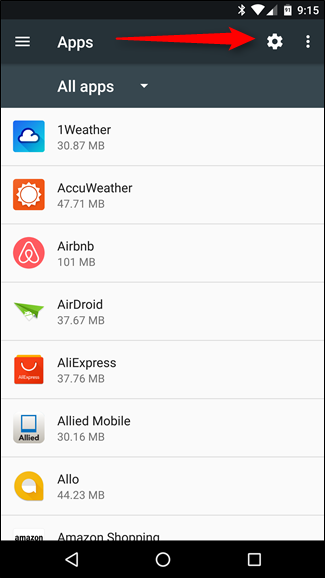
Un poco más abajo en ese menú, verá una entrada para "Aplicación de inicio"; toque eso, cambie su iniciador y habrá terminado.

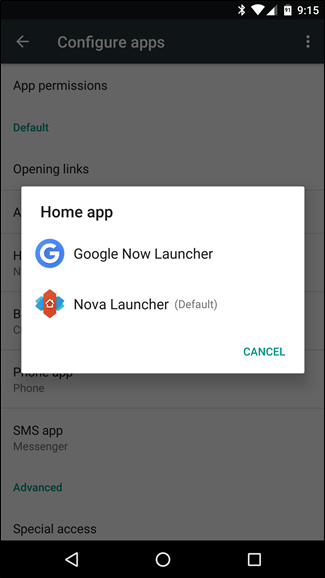
Cambio del iniciador predeterminado en Android 4.4 - 6.x
RELACIONADO: Cómo instalar Nova Launcher para una pantalla de inicio de Android más potente y personalizable
Cambiar el iniciador en Android 4.4 - 6.x es en realidad aún más fácil. Tire de la sombra de notificaciones dos veces, luego toque el icono del diente para ir a Configuración. Luego, desplácese hacia abajo y toque la opción Inicio. Eso es. Vale la pena señalar que esta opción solamente aparece si tienes varios lanzadores instalados. Si todavía está utilizando la opción de compra de acciones, esta entrada no estará allí.
NOTA: Muchos dispositivos Samsung no tendrán la opción "Inicio" en el menú de configuración raíz. Si la suya no tiene esta opción, en realidad será más como las instrucciones de Turrón anteriores, solo diríjase a Configuración> Aplicaciones> Aplicaciones predeterminadas.
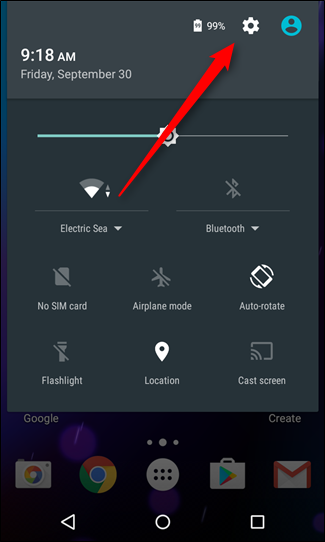

Dentro del menú de Inicio encontrarás una pantalla de selección de iniciador de aplicaciones muy conveniente.
Desde el menú de inicio puede seleccionar un nuevo iniciadorasí como eliminar lanzadores que ya no deseas. El iniciador predeterminado siempre tendrá la opción de eliminación atenuada (o ningún icono, según la versión de Android). Los dispositivos Android más antiguos tendrán un iniciador predeterminado llamado, simplemente, "Launcher", donde los dispositivos más recientes tendrán "Google Now Launcher" como la opción predeterminada de stock. Y esto, por supuesto, también depende de la construcción del fabricante, por ejemplo, la opción predeterminada se llama "TouchWiz". En los dispositivos LG, simplemente se llama "Inicio".
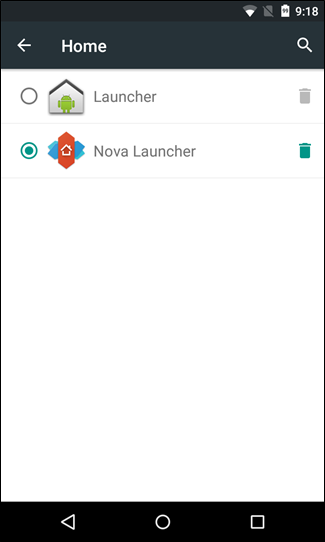
Cambio del iniciador predeterminado en Android anterior a 4.4
Si está ejecutando un dispositivo con cualquier versión de Android anterior a la 4.4, deberá adoptar un enfoque ligeramente diferente (y menos intuitivo) para cambiar su iniciador predeterminado.
Primero, debe navegar a Configuración> Aplicaciones> Todo.

Desplácese hacia abajo y busque su actual lanzador de aplicaciones. En el caso de nuestro dispositivo de ejemplo, el iniciador predeterminado es Google Now Launcher.
Haga clic en el iniciador predeterminado actual y luego desplácese hacia abajo hasta la sección "Iniciar por defecto".

Toque "Borrar valores predeterminados" para eliminar la bandera de inicio predeterminada. Luego, presione el botón de inicio en su dispositivo para activar la función de inicio.
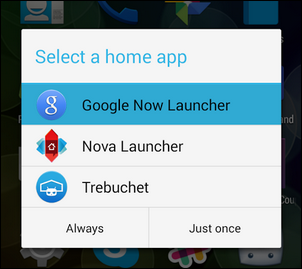
Seleccione el iniciador que desee y luego seleccione "Siempre" si está listo para comprometerse con la selección o "Solo una vez" si desea jugar con él.
¡Eso es todo al respecto! Ya sea que intente volver al tercer iniciador que probó o al predeterminado con el que comenzó, solo tiene que hacer clic en el menú correcto para solucionarlo.








